Заявки в работе
Список заявок в работе
- Нажмите на пункт меню "Заявки" - "В работе".

- Первая цифра - количество заявк.
- Вторая цифра - количество новых (не просмотренных) заявок.
- Откроется список активных заявок

- Статусы заявок разделены разными цветами.
- Белый цвет - заявка просмотрена.
- Красный цвет - заявка новая, не просмотрена.
- Зелёный цвет - заявка находится в работе.
- Синий цвет - заявка выполнена.
- Зелёная галочка - уведомление доставлено инженеру в приложение.
- Оранжевая галочка - уведомление отправлено инженеру в приложение.
- Красный крестик - уведомление не отправлено инженеру в приложение.
- Список заявок обновляется автоматически каждые 30 секунд. Для ручного обновления достаточно нажать кнопку обновления списка заявок .

Фильтр заявок в работе
- Для отображения параметров, нажмите стрелку справа от слова фильтр.
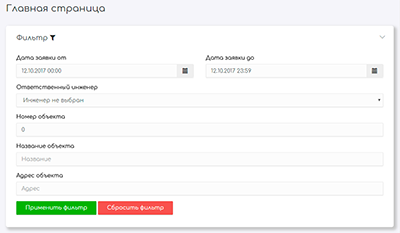
- Поле "Дата заявки от" - от какой даты применить фильтр.
- Поле "Дата заявки до" - до какой даты применить фильтр.
- Поле "Ответственный инженер" - применить фильтр по ответственному инженеру (выбирается из списка), указанному в заявке в поле "Ответственный инженер".
- Поле "Номер объекта" - применить фильтр по номеру объекта.
- Поле "Название объекта" - применить фильтр по названию объекта.
- Поле "Адрес объекта" - применить фильтр по адресу объекта.
- Кнопка "Применить фильтр" - после нажатия данной кнопки параметры указанные в полях фильтра применятся к списку заявок, и если критерии совпадут то в списке отобразятся доступные заявки.
- Кнопка "Сбросить фильтр" - после нажатия данной кнопки все поля фильтра сбрасываются.
Добавление заявки в работу
- Нажмите кнопку "Создать заявку"

- Откроется окно добавления новой заявки

- Поля обязательные для заполнения - "Дата заявки", "Объект", "Тип заявки", "Ответственный
инженер".
- Поле "Дата заявки" - дата на которую создаётся заявка.
- Поле "Заявка для временного объекта" - заявка создаётся для объекта которому ещё не присвоен номер объекта (для этого пункта необходимо создавать объекты с номером 0).
- Поле "Объект" - при начале ввода номера объекта происходит автоматический поиск объекта в базе данных, автоматически заполняются поля "Название", "Город", "Адрес".
- Поле "Тип заявки" - тип заявки выбирается из списка.
- Поле "Комментарий к заявке" - данный комментарий доступен для просмотра инженеру.
- Поле "Ответственный инженер" - пользователь выбирается из списка, данному пользователю будет отправлено уведомление в мобильное приложение.
- Поле "Отложить отправку уведомления" - заполняется если уведомление необходимо отправить позже.
Редактирование заявки в работе
- Найдите в списке заявку в которой вы хотите внести изменения.
- Кликните (ЛКМ) по строке.
- Окроется окно иформации с текущими данными.
- На вкладке "Основная информация", представлена основная информация о заявке.
Не редактируемые поля - "Номер заявки", "Номер объекта", "Название объекта", "Адрес объекта", "Тип заявки", "Комментарий", "Уведомление".
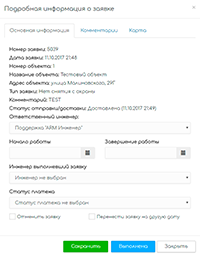
- Поле "Ответственный инженер" - если меняется ответственный инженер, выбирается из списка.
- Поле "Начало работы" - выставляется дата начала работы инженера на объекте. Выставляется автоматически если инженер использует мобильное приложение.
- Поле "Завершение работы" - выставляется дата завершения работы инженера на объекте. Выставляется автоматически если инженер использует мобильное приложение.
- Поле "Инженер выполневший заявку" - инженер выполнивший заявку. Выставляется автоматически если инженер использует мобильное приложение.
- Поле "Статус платежа" - статус оплаты по заявке, выбирается из списка (Оплачена, Не оплачена, Без оплаты).
- Поле "Отменить заявку" - если необходимо завершить заявку без работ на объекте.
- Поле "Перенести заявку на другую дату" - если необходимо перенести заявку на другую дату.
- На вкладке "Комментарии", доступны дополнительные комментарии к заявке.
Не редактируемые поля - "Комментарий инженера".
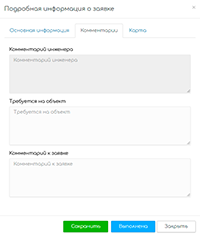
- Поле "Требуется на объект".
- Поле "Комментарий к заявке".
- На вкладке "Карта", доступна карта.
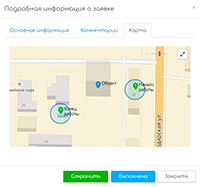
- Метка "Объект" - данная метка отмечает местонахождение объекта на карте.
- Поле "Начало работы" - данная метка отмечает местонахождение инженера, когда в мобильном приложении была нажата кнопка "Начать".
- Поле "Конец работы" - данная метка отмечает местонахождение инженера, когда в мобильном приложении была нажата кнопка "Завершить".
- Круг у метки - данный круг отображает погрешность координат в метрах.